Client-Modus D-Link DIR-300
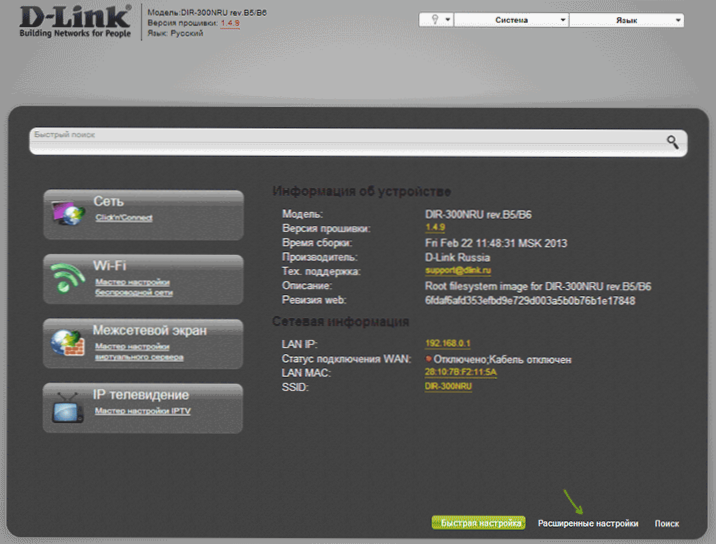
- 1004
- 267
- Prof. Dr. Finja Goebel
In diesen Anweisungen werden wir darüber sprechen, wie der DIR-300-Router im Wi-Fi-Client-Modus konfiguriert wird. Das heißt, dass es sich selbst mit dem vorhandenen drahtlosen Netzwerk verbindet und das Internet von ihm an verbundene Geräte „verteilt“. Sie können dies auf einer regulären Firmware tun, ohne auf DD-WRT zurückzugreifen. (Möglicherweise wird er als nützlich sein: Alle Anweisungen zum Einrichten und Festlegen von Routern)
Warum könnte es benötigt werden? Zum Beispiel haben Sie ein paar stationäre Computer und einen Smart -TV, der nur Drahtverbindung unterstützt. Aufgrund seiner Lage ist es nicht ganz bequem, Netzkabel von einem drahtlosen Router aus zu strecken, aber gleichzeitig lag D-Link DIR-300 zu Hause. In diesem Fall kann es als Client konfiguriert werden, an Ort, an dem Sie benötigt werden, und Computer und Geräte verbinden (es ist nicht erforderlich, einen Adapter für jedes Wi-Fi zu kaufen). Dies ist nur ein Beispiel.
D-Link DIR-300-Roter-Einstellungen im Wi-Fi-Client-Modus
In diesem Handbuch wird ein Beispiel dafür, dass der Kunde auf DIR-300 eingerichtet ist. Darüber hinaus werden alle Aktionen an einem drahtlosen Router durchgeführt, der durch die verdrahtete Verbindung zum Computer verbunden ist, aus dem die Einstellung vorgenommen wird (eine der Anschlüsse des LAN zum Anschluss der Netzwerkkarte des Computers oder Laptops, empfehle ich Ihnen, dass Sie dies tun das gleiche).
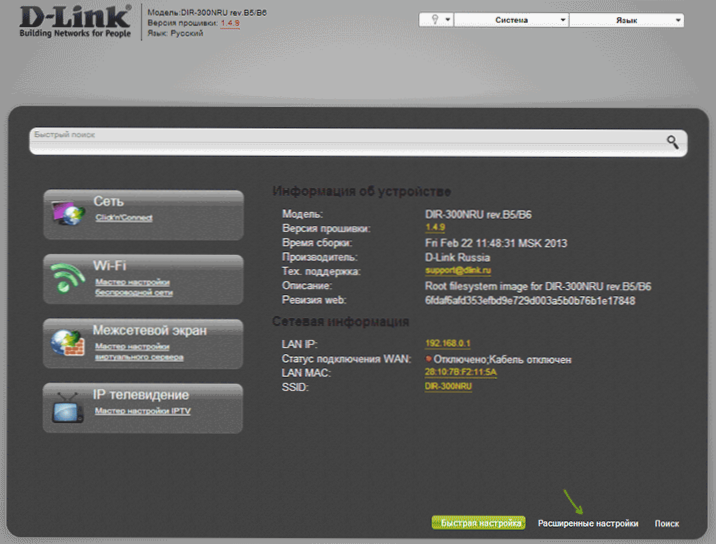
Beginnen wir also: Führen Sie den Browser aus, geben Sie die Adresse 192 in die Adresszeile ein.168.0.1, und dann der Anmeldungs- und Passwort-Administrator für die Eingabe der D-Link-DIR-300-Webinterface, hoffe ich, dass Sie dies bereits wissen. Am ersten Eingang werden Sie gebeten, das Standard -Administratorkennwort durch Ihren eigenen zu ersetzen.
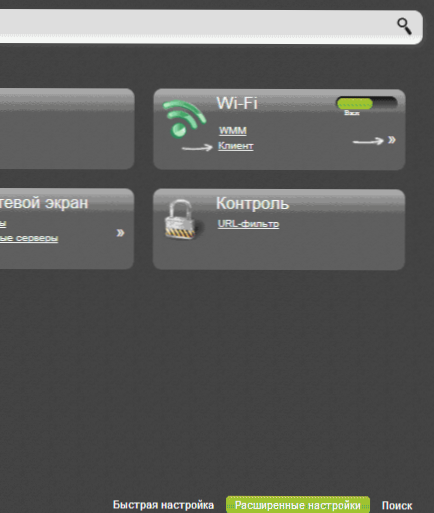
Gehen Sie zur Seite der erweiterten Einstellungen des Routers und drücken Sie den "Wi-Fi" -Punkt den Doppelpfeil nach rechts, bis Sie das Element "Client" angezeigt haben.
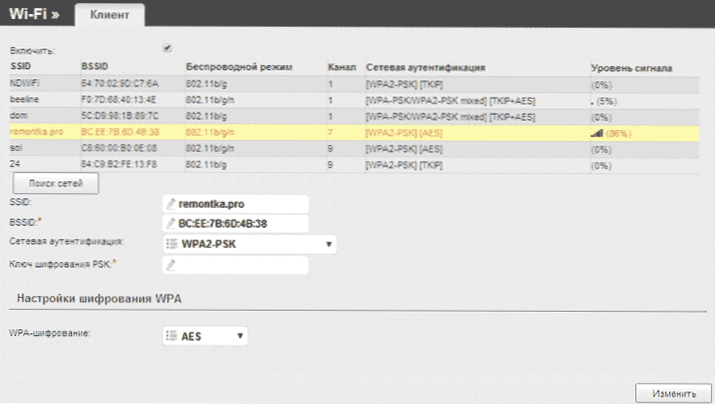
Markieren Sie auf der nächsten Seite das Element "Aktivieren"-das wird den Wi-Fi-Client-Modus in Ihrem DIR-300 einschalten. Hinweis: Manchmal kann ich diese Marke in diesem Punkt nicht einsetzen, das Nachladen der Seite hilft (nicht beim ersten Mal). Danach sehen Sie eine Liste der verfügbaren Wi-Fi-Netzwerke. Wählen Sie die richtige aus, geben Sie das Passwort auf Wi-Fi ein. Klicken Sie auf die Schaltfläche "Ändern". Speichern Sie die vorgenommenen Änderungen.
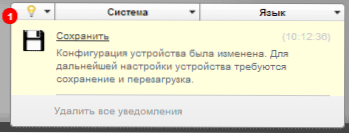
Die nächste Aufgabe besteht darin, sicherzustellen, dass D-Link DIR-300 diese Verbindung auf andere Geräte verteilt (im Moment ist dies nicht so). Kehren Sie dazu auf die Seite der erweiterten Einstellungen des Routers zurück und wählen Sie WAN im Netzwerkabsatz aus. Klicken Sie in der Liste auf die Verbindung "Dynamic IP", klicken Sie dann auf "Löschen" und kehren Sie dann zur Liste zurück - "Hinzufügen".
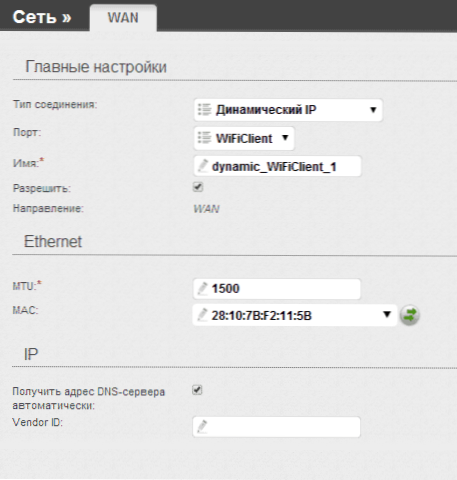
In den Eigenschaften der neuen Verbindung geben wir die folgenden Parameter an:
- Art der Verbindung - dynamisches IP (für die meisten Konfigurationen. Wenn Sie sich irren, wissen Sie höchstwahrscheinlich davon.
- Port - Wificlient
Die verbleibenden Parameter können unverändert bleiben. Speichern Sie die Einstellungen (drücken Sie die Schaltfläche "Speichern" unten und dann in der Nähe der Glühbirne oben.
Wenn Sie nach kurzer Zeit eine Seite mit einer Liste von Verbindungen aktualisieren, werden Sie feststellen, dass Ihre neue Wi-Fi-Verbindung verbunden ist.
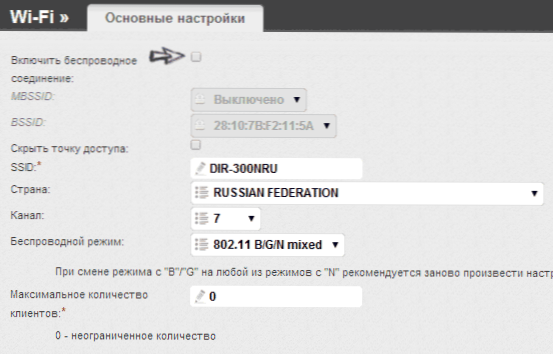
Wenn Sie vorhaben, den Router im Modus des Clients mit nur einer verkabelten Verbindung zu verbinden, ist es auch sinnvoll, die Haupt-Wi-Fi-Einstellungen zu erreichen und die „Verteilung“ des drahtlosen Netzwerks zu deaktivieren: Dies kann die Stabilität der Arbeit positiv beeinflussen. Wenn auch das drahtlose Netzwerk benötigt wird, vergessen Sie nicht, das Passwort auf WI -FI in Sicherheitsparametern einzustellen.
HINWEIS: Wenn der Modus des Kunden aus irgendeinem Grund nicht funktioniert, stellen Sie sicher, dass die LAN -Adresse auf zwei verwendeten Routen unterschiedlich ist (oder sich in einem von ihnen ändern), t.e. Wenn auf beiden Geräten 192.168.0.1, dann ändern sich eines von ihnen 192.168.1.1, sonst sind Konflikte möglich.
- « TP-Link TL-WR740N-Einstellungen für Beeline + Video
- Verwenden des Telefons als Wi-Fi-Router (Android, iPhone und WP8) »

